Голосовой помощник – умная программа, встроенная в смартфон, которая называется Google Ассистент. Она призвана упростить жизнь пользователя, позволив в любой момент времени получить быстрый доступ к нужным функциям или дать ответ на вопрос. Подобная функция есть в телефонах большинства производителей: Xiaomi, Samsung, Huawei, Lenovo и других. Однако, она может не работать. Мы попробуем дать ответ, почему функция в неактивном состоянии и как включить О’кей, Google на Android .
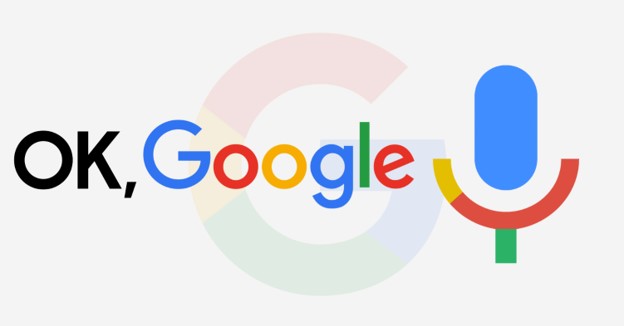
О’кей, Google — что это такое?
Так как найти «окей google» не всегда легко, появляется много недопонимания и домыслов подобной возможности. По сути, это всего лишь команда для запуска голосового ассистента. С ее помощью можем указать запрос для поиска в интернете. Если быстрый ответ найти не удалось, помощник запустит браузер Google Chrome или YouTube, если ей удастся подобрать удачное видео.
Окей Google / Как включить и настроить на любом Android
Как подключить О’кей Google?
По умолчанию функция работает во многих смартфонах, но некоторые разработчики выключает ее во время накладывания дополнительных оболочек. Они не удаляют технологию полностью, а лишь отключают ее. В любой момент можем вернуть ее в рабочее состояние.
Как сделать ok google активной командой:
- Ищем приложение Google (предустановлено на большинстве смартфонов).
- Нажимаем на 3 точки из меню снизу и переходим в «Настройки».
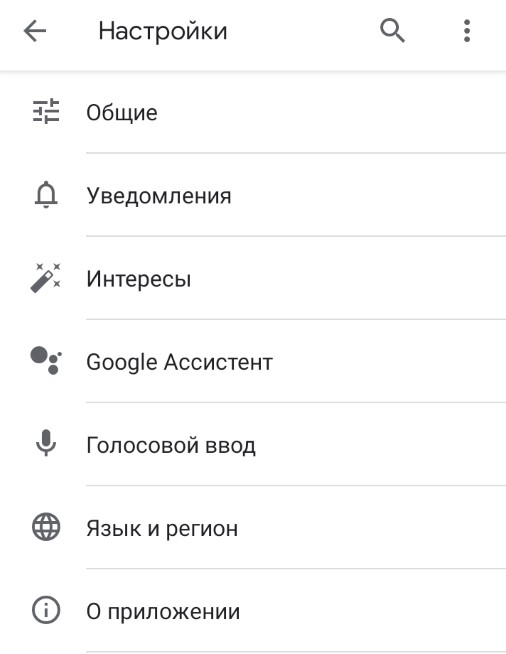
- Касанием открываем вкладку «Голосовой ввод».
- В графе «Ok Google» нажимаем на элемент «Voice Match».
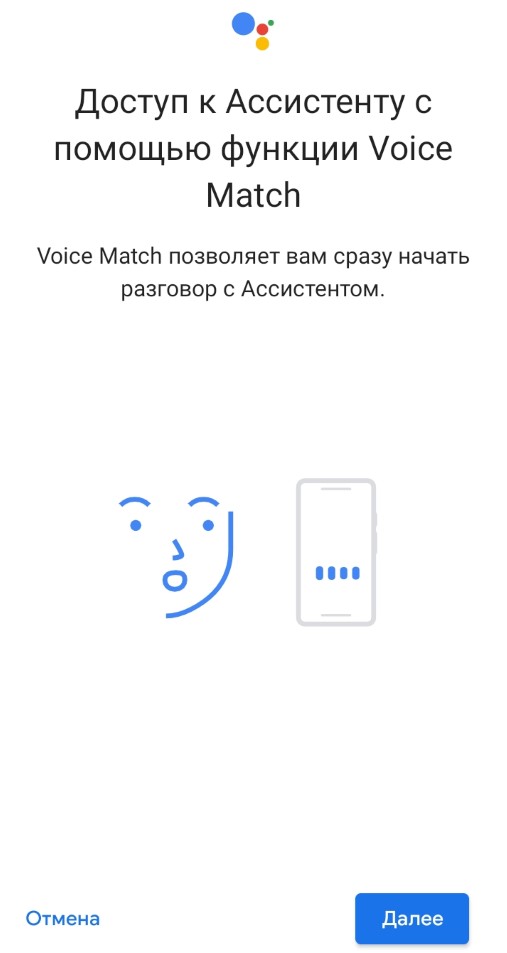
- Активируем первую опцию «Ok Google».
Так как установить голосовой поиск в разных версиях Android можем иначе, порой необходимая опция может располагаться в приложении «Настройки» на странице «Google» — «Поиск». Названия пунктов также могут отличаться.
Важно! Также возможно настроить Google голосовой поиск для компьютера, но для его работы потребуется специальное расширение для браузера Хром. Достаточно установить дополнение « Голосовой поиск » и выдать ему нужные разрешения. В дальнейшем можем пользоваться только голосом.
Настройка голосового поиска
Есть возможность настроить звук О’кей Google во время вождения. В таком случае голосовой помощник будет запускаться даже при нахождении в приложении Google Карты или подобной утилите для автомобилистов. Расположена опция на той же вкладке, в которую перешли после выполнения предыдущей инструкции. Активируем опцию «Во время вождения».
Дополнительные настройки Google Ассистента расположены на одноименной странице в разделе «Настройки» приложения «Google». Здесь можем установить псевдоним, указать способы подтверждения платежей, задать голос для распознания помощником и многое другое.
Почему голосовой поиск не работает?
Бывает, что не работает голосовой поиск Google на Android . Обычно причиной проблемы становится блокировка микрофона на разном уровне.
Несколько вариантов решения:
- Через браузер. Если в рамках веб-обозревателя заблокирована работа с микрофоном для сайта Google, ее можем быстро разрешить. Нажимаем на изображение замка в адресной строке (перед google.com) и жмем на кнопку «Настройки сайтов». Касаемся элемента «Доступ к микрофону» и выбираем «Разрешить».
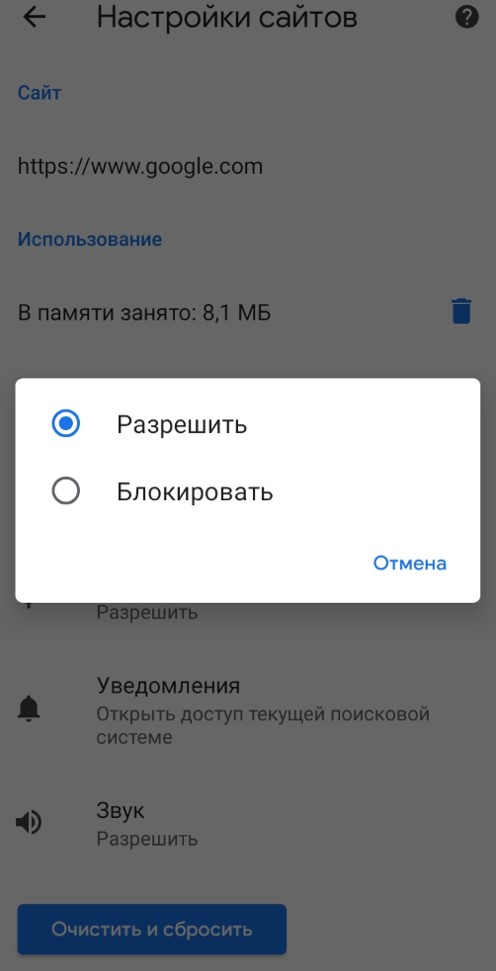
- Через приложение «Настройки». Переходим в раздел «Приложения» в «Настройках» и выбираем опцию «Разрешения». Открываем страницу «Разрешения приложений», а затем – «Микрофон». Переводим ползунок возле «Chrome» и «Google» в активное положение.
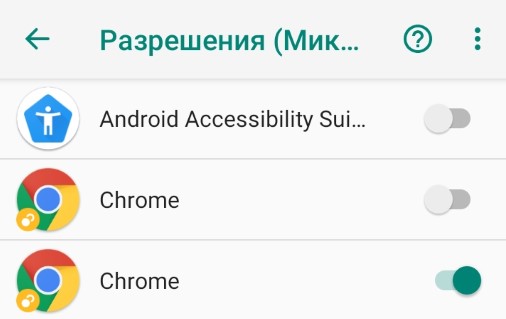
Как отключить голосовой поиск Google в Android?
Процедура отключения голосового поиска аналогична ее включению, то есть необходимая опция расположена в «Настройках» приложения «Google». За подробностями рекомендуем обратиться в раздел активации помощника. Полностью удалить Google Ассистента без root-прав не получится, поэтому мы не советует это делать.
Как поговорить с Google?
Очень просто, достаточно сказать: «Окей Гугл» и спустя мгновение появится Ассистент. После отображения характерного окна можем задавать свой вопрос. Сперва непонятно, на что способен помощник и какие вопросы задавать. И здесь есть небольшая инструкция, достаточно в приложении Ассистента нажать на изображение компаса в правом нижнем углу. Покажется окно с рекомендованными командами: включение видео, музыки, отправка сообщений, управление умными домашними приборами, чтение новостей и многое другое.
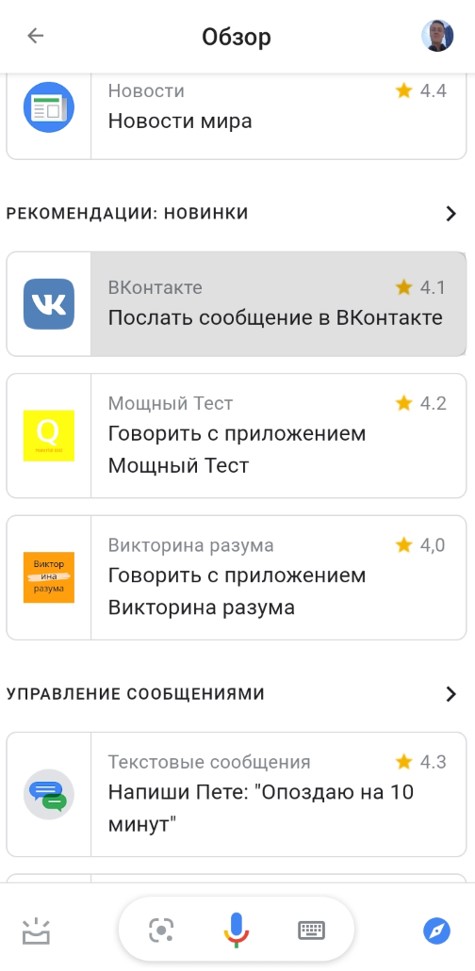
На самом деле «Окей Гугл» — полезный инструмент, значительно ускоряющий выполнение большинства задач. С его помощью можем быстро найти настройки, скрытые в глубинах операционной системы, получить ответ или перейти в нужное приложение. Рекомендуем освоить данную функцию, она очень пригодится.
Источник: idej.net
Как включить Окей Гугл на Андроиде — активация помощника
Голосовой поиск «Окей Гугл» упрощает пользование смартфоном. Благодаря данной функции можно быстро найти в интернете нужную информацию. При этом не потребуется вводить текст в поисковик браузера. Об основных способах включения этого режима будет рассказано в данной статье. После прочтения этой информации каждый пользователь сможет понять, как включить «Ок Гугл» на Андроид
Что такое голосовой поиск «Окей Гугл» на Андроиде
Эта функция представляет собой специальный инструмент, встроенный в оболочку операционной системы Android. Для активации голосового помощника необходимо поднести телефон ко рту и произнести фразу «Окей Google». После специфического сигнала пользователь задаёт поисковику команду, которую тот выполняет после обработки: ищёт в интернете сведения.
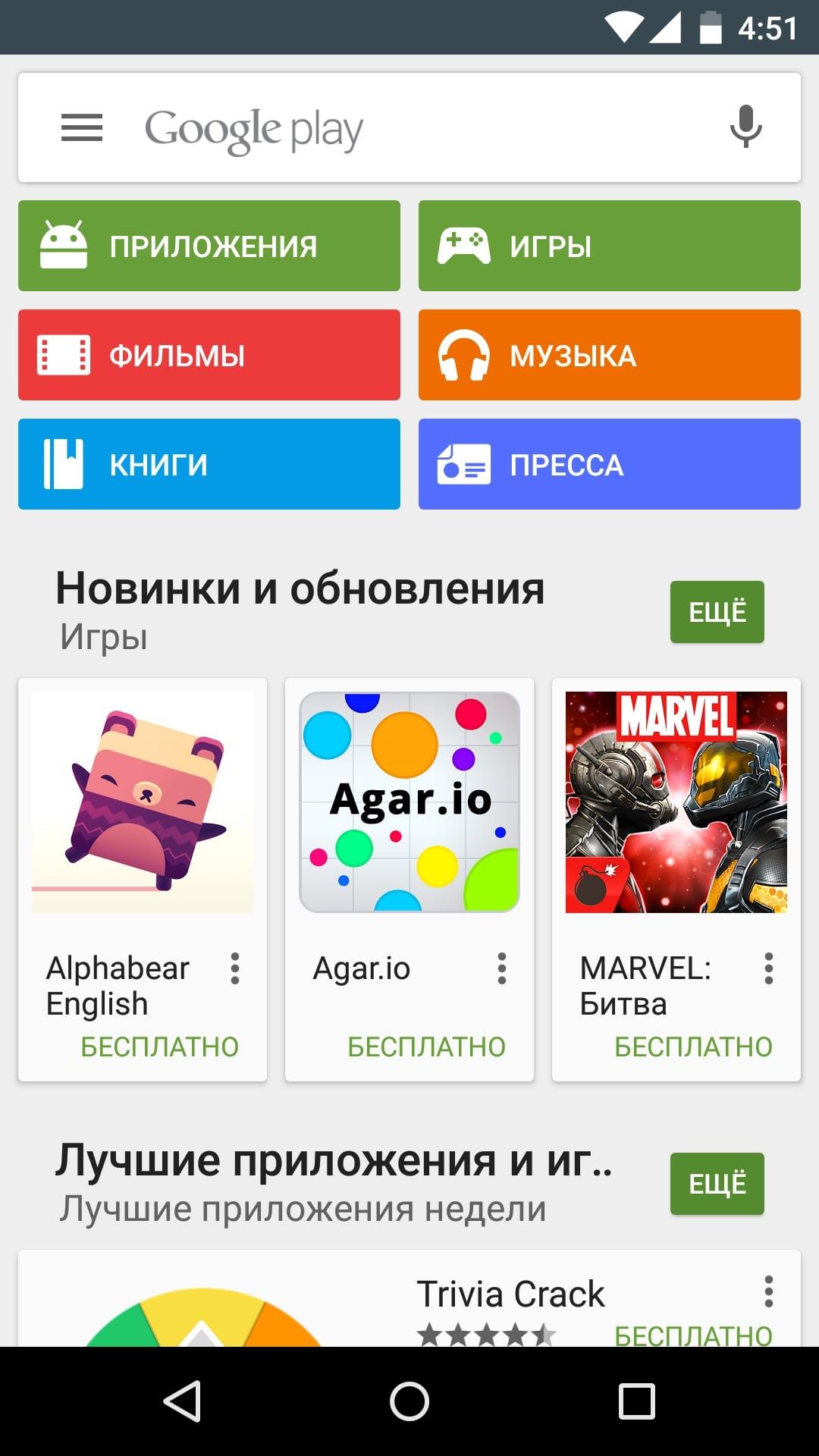
Магазин приложений Google Play Market на операционной системе Android
Голосовой поиск от компании Google имеет несколько отличительных особенностей:
- быстрая обработка запроса;
- простота в использовании и активации;
- моментальный поиск информации после команды, заданной пользователем;
- нетребовательность к техническим характеристикам смартфона;
Удобна такжк возможность включить режим голосового оповещения. При этом человеку не придётся самостоятельно читать найдённый текст.
Важно! Помощник отлично работает даже на телефонах, оснащённых 1 ГБ оперативной памяти.
Для чего используется голосовой поиск «Окей Гугл» на Андроиде
Главное предназначение «Ок Гугл» заключается в поиске информации в интернете. Человеку достаточно сказать несколько ключевых слов, чтобы его запрос был обработан помощником. После этого на дисплее мобильника появятся все сведения, которые удалось найти в сети по данному вопросу.
Обратите внимание! На более ранних версиях OC Android голосовой поиск от Google не является предустановленной функцией. Поэтому его придётся скачивать.
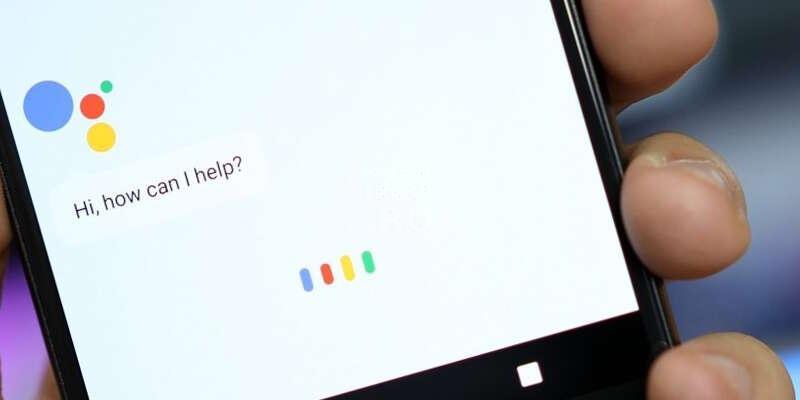
Голосовой помощник на OC Android
Также этот режим используется в следующих ситуациях:
- При необходимости передачи информации по Bluetooth или Wi-Fi.
- Для настройки системных приложений. Иногда софт удобнее настроить с помощью голосового помощника. Это эффективный способ, который занимает немного времени.
- Для поиска сведений в интернете, если пользователь подключен к глобальной сети через VPN.
- При смене координат, определяющих текущее местоположение Android устройства.
Как можно установить голосовой поиск Google на Андроид
Процесс установки выглядит следующим образом:
- Забить название помощника в поле поиска на Google Play Market.
- Выбрать из списка необходимый для конкретного браузера софт и установить на смартфон, следуя подсказкам в инструкции.
После установки голосовой поиск автоматически станет активным в браузере, установленном на смартфоне. Однако впоследствии эта функция может потребовать активации в настройках браузера.
Настройка голосового поиска «Окей Гугл» на Андроиде
Можно сделать так, чтобы данный режим был активен с экрана блокировки. Для этой цели существует универсальный алгоритм:
- Открыть браузер, установленный на девайсе и перейти в окно настроек.
- Найти пункт «Дополнительные параметры». На более ранних версиях OC Android эта строчка называется «Ещё».
- Затем откроется небольшой список, где нужно будет нажать на кнопку «Голосовой ввод».
- Зайти в настройки голосового помощника посредством нажатия соответствующей клавиши.
- При открытии нового окна пользователю потребуется нажать на кнопку «Разрешить использование с экрана блокировки».
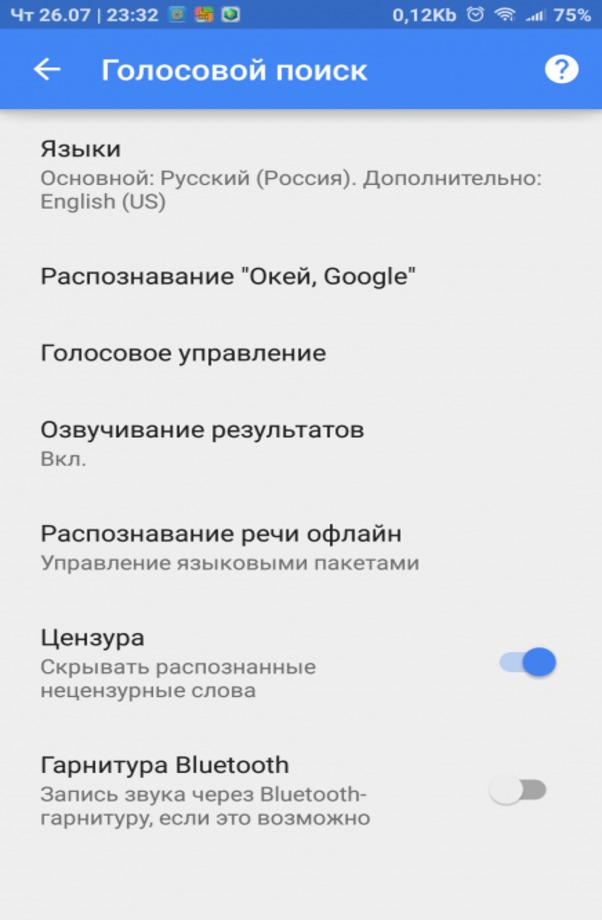
Меню настроек Окей Гугл на Андроид
Важно! Теперь искать информацию в интернете можно и без разблокировки смартфона.
Как включить голосовой помощник на Андроиде
Для выполнения поставленной задачи можно воспользоваться несложным алгоритмом:
- На первом этапе надо запустить браузер Google Chrome, который предустановлен на гаджете.
- Запустить настройки Хром, нажав на соответствующую кнопку. Обычно такая клавиша располагается вверху экрана в его правой части и представляет собой три точки.
- Долистать до конца списка и нажать на строчку Ещё.
- После выполнения этого действия на дисплее мобильника появятся дополнительные параметры браузера. Здесь нужно нажать на вкладку «Голосовой ввод».
- Открыть раздел «Окей Гугл».
- Далее нужно будет выбрать параметр «Voice Match».
- Включить голосовой помощник посредство переведения ползунка в активное положение.
Дополнительная информация! После выполнения вышеуказанных действий пользователю надо будет внимательно ознакомиться с политикой конфиденциальности Google, а также принять системное уведомление.
Использование голосового помощника «Окей Гугл» на Андроиде
Использовать возможность поиска сведений подобным образом можно в любое время, когда на устройстве включен мобильный интернет. При этом начать голосовой поиск можно следующим образом: открыть программу Гугл на телефоне. Затем пользователю необходимо поднести рот к разговорному динамику и произнести фразу «Okey Google».
Совет! Говорить эти слова не обязательно. Можно просто нажать на значок микрофона, который располагается под строкой состояния гаджета.
После выполнения вышеизложенных действий начнётся поиск необходимой информации. Этот процесс может длиться на протяжении нескольких секунд. Быстрота обработки запроса зависит от технических характеристик аппарата.
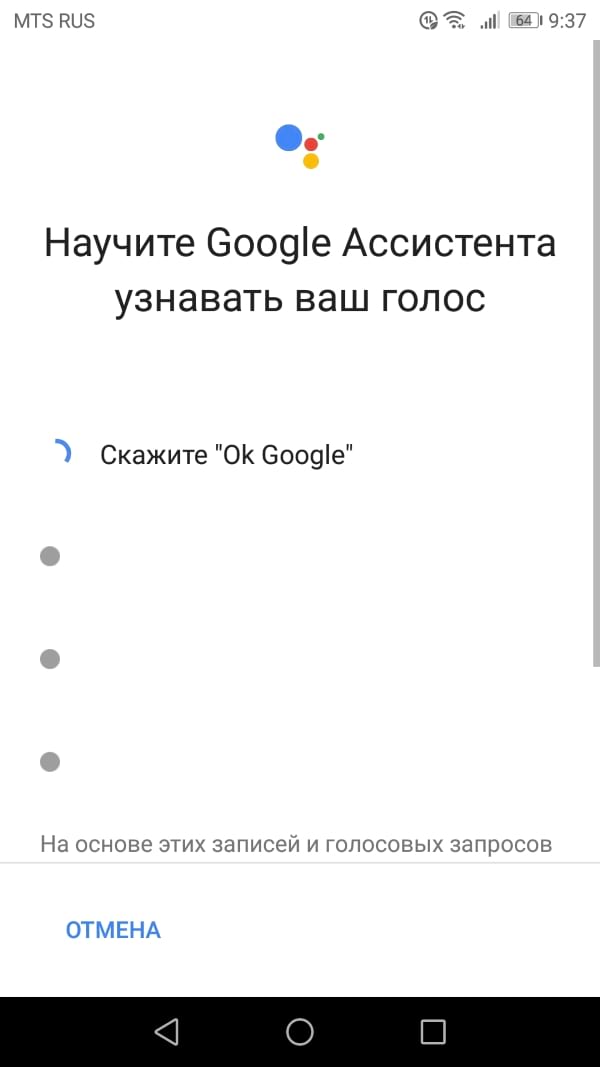
Стартовое окно при запуске голосового поиска Гугл
Причины, по которым не работает голосовой поиск на Андроиде
В некоторых ситуациях голосовой помощник не хочет запускаться. Если данный режим не функционирует, то в первую очередь рекомендуется проверить подключение к интернету.
У этого обстоятельства есть несколько распространённых причин, каждая из которых заслуживает особого внимания.
Поломка телефона
Возможно, произошёл системный сбой, который заблокировал работу некоторых приложений. Голосовой помощник от Google не является исключением. Также может выйти из строя разговорный динамик. Эта поломка не позволит полноценно пользоваться режимом.
Голосовое управление не включено на смартфоне
В настройках гаджета есть специальный пункт, отвечающий за управление жестами и голосом. Эту функцию необходимо активировать, чтобы можно было использовать голосовой поиск от Google.
Несовместимость
Иногда браузер, установленный на девайсе, не совместим с версией голосового помощника. Это означает, что на телефоне установлена более ранняя версия Google Chrome. Для устранения ошибки необходимо обновить свой браузер до последней версии либо скачать заново, воспользовавшись Google Play Market.
Устаревшая версия операционной системы
Данное обстоятельство также может стать причиной неработоспособности голосового поиска Гугл. поэтому лучше обновить OC Android до последней версии, которая доступна. О том, как это сделать правильно, будет рассказано далее.
Важно! В некоторых случаях для активации режима потребуется сбросить настройки девайса до заводского уровня или перепрошить аппарат.
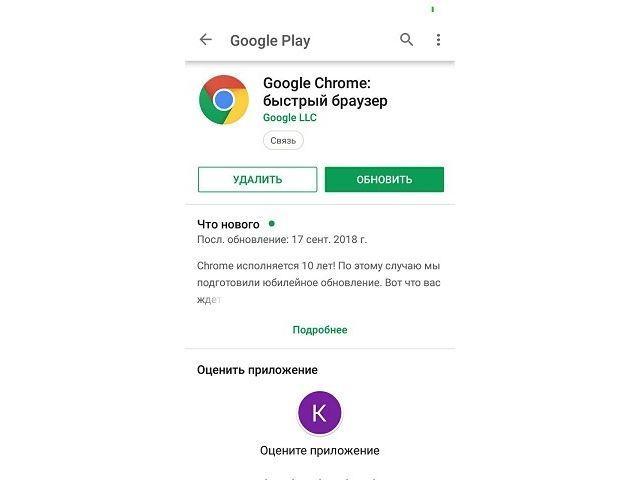
Окно обновления браузера на операционной системе Андроид
Как обновить OC Android
Выполнить поставленную задачу можно либо через настройки смартфона, либо через специальное меню, для вызова которого придётся удерживать клавишу громкости. Сначала стоит освоить первый способ, т. к. он проще:
- На первоначальном этапе пользователю необходимо запустить настройки телефона, кликнув по соответствующему значку на рабочем столе.
- Найти пункт «О телефоне». На последних версиях OC Android он называется «Система».
- В появившемся окне будут представлены технические характеристики девайса, его модель, номер сборки, тип процессора, количество оперативной памяти и т.д.
- В конце списка надо будет нажать на строчку «Обновление компонентов».
- В подразделе найти параметр «Обновление системы».
После перехода в этот пункт начнётся проверка системы на предмет необходимости обновления. По завершении проверки на тачскрине гаджета появится соответствующее уведомление: либо будет предложено загрузить новое обновление, либо отобразится информация, что ничего не найдено.
Перед загрузкой обновления важно соблюсти следующие моменты:
- Зарядить смартфон хотя бы до половины.
- Подключиться к интернету. При этом желательно не использовать мобильную сеть во избежание быстрой растраты трафика.
- Не вынимать аккумулятор из смартфона в процессе загрузки.
Дополнительная информация! Если гаджет выключится во время скачивания обновления, то восстановить его работоспособность впоследствии будет проблематично. Для этого придётся перепрошивать устройство.

Процесс обновления операционной системы Android альтернативным методом
Таким образом, информация, изложенная в данной статье, позволяет понять, как включить «Окей Гугл» на Андроиде. Вышеизложенные рекомендации помогут настроить работу данного режима на собственное усмотрение.
Источник: mirinfo.ru
Включение и настройка О’кей, Google на Android
Разработчики программного обеспечения для Андроид с течением времени всё больше удивляют пользователей, предлагая новые возможности, облегчающие работу с девайсами.

Пользователи Android получили возможность управления с помощью голоса
О’кей, Google — это одна из новейших разработок, рассчитанная на устройства Андроид версии 4.1. К сожалению, устаревшие гаджеты могут не позволить установить такую функцию. По этой причине при возникновении желания что-то модернизировать на своём Андроиде первоначально следует изучить его технические возможности, после чего почерпнуть информацию, как включить О’кей, Гугл на Андроиде.
Установка О’кей, Google
О’кей, Гугл — это замечательный сервис голосового поиска, который совершенно недавно стал доступен русскоязычным пользователям. Он чрезвычайно быстрыми темпами набирает широкую популярность, потому что все действия могут выполняться только благодаря голосовым командам. Нет необходимости что-то включать дополнительно или пользоваться экранной клавиатурой. Даже запуск самой функции осуществляется автоматически — достаточно вслух озвучить «О’кей, Гугл».
Такой замечательный сервис будет доступен тем, кто не поленится и первоначально установит О’кей, Гугл на Андроид, а затем постарается его самостоятельно включить, опираясь на рекомендации тех, кому уже удалось успешно пройти такой путь.
Как осуществить установку
Процесс инсталляции голосовой функции похож на тот, который осуществляется при подключении сервиса к другим девайсам, хотя существуют всё-таки небольшие отличительные особенности, на которые пользователь обязан обратить внимание.
Первоначально на Андроиде необходимо запустить Play Market, в поисковой строке следует ввести заветную фразу «Google поиск». По завершении можно легко обнаружить предложение установить желаемое приложение.
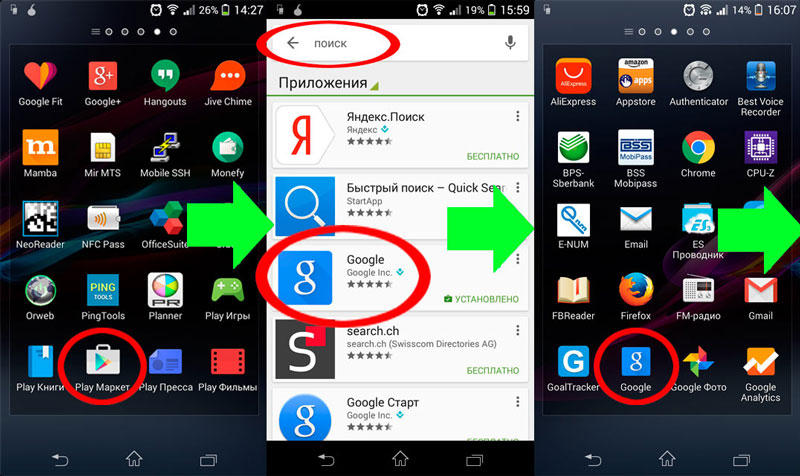
Кликнув по этой строке, пользователь будет переориентирован на страницу закачки. Теперь остаётся последовать всем предложениям, которые находятся на этой странице, в результате чего удастся успешно установить желаемый сервис.
После успешной инсталляции каждый желает поскорее разобраться, как пользоваться О’кей, Гугл. Однако в большинстве случаев на этом этапе неопытных пользователей преследует разочарование.

Настройка О’кей, Google
Разочарование возникает не на пустом месте, а в связи с тем, что пользователь никак не может разобраться, как работает О’кей, Гугл. К сожалению, те, кто не имеет природного терпения, очень часто отказываются от такой затеи, решив, что именно его девайс просто не поддерживает такой современный сервис. На самом деле это не более чем обыкновенное заблуждение. Чтобы воспользоваться возможностями замечательного сервиса и получить то, о чём так много рассказывают восхищённые пользователи, первоначально необходимо ознакомиться с информацией, как настроить О’кей, Гугл на Андроид.
Как осуществить настройку
Очень важно правильно настроить голосовой поисковый ресурс, чтобы впоследствии ничто не препятствовало комфортному пользованию этим сервисным ресурсом.
Для активации поиска на основе озвученных пользователем команд нужно зайти в сервисное меню, найти «Настройки», кликнуть по нему, перейти в Google, а далее в учётные записи, где уже появится контекстное меню со строкой «Поиск».
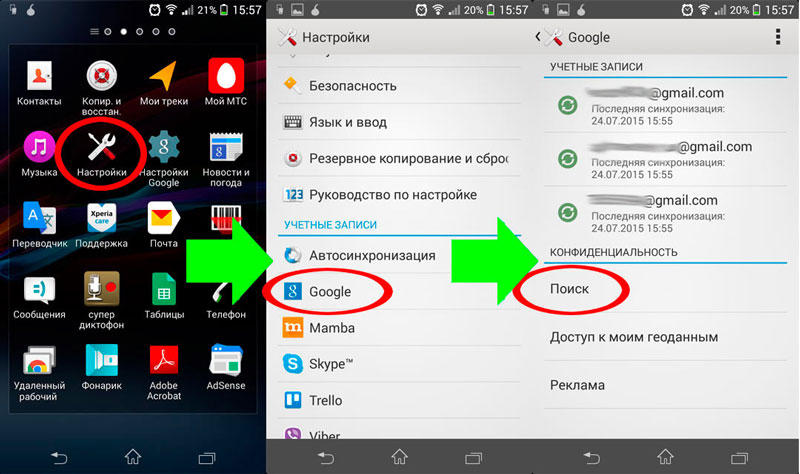
Кликнув по нему, открывается новая страница, где перечисляются сервисные настройки О’кей, Гугл, среди них следует отыскать строку «Голосовой поиск», после нажатия нужно перейти на новую строку «Распознавание О’кей, Google». Теперь перед пользователем открывается новая страница, на которой предлагается включить пункт «Из приложения Google». Согласившись с этим предложением, функция голосового сервиса активируется и ею сразу можно начинать пользоваться.
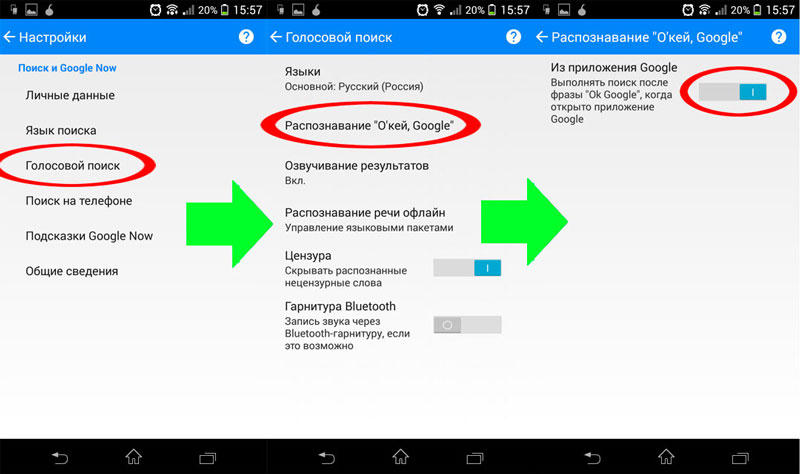
Возможности этого голосового сервиса всё больше и больше впечатляют тех, кто старается глубоко вникнуть в суть процесса его работы. Однако важно понимать, что запуск голосового поиска будет осуществляться только в том случае, когда на Андроиде будет запущен непосредственно поиск Google.
Для того чтобы расширить функциональные возможности, позволить пользователю осуществлять голосовой поиск прямо с главного экрана, необходимо проделать ещё несколько шагов. В частности, разработчики предлагают установить дополнительно лаунчер, именуемый «Google Старт».
Также очень часто эту возможность можно активировать в настройках, активировав пункты «Всё включено» или «Из всех приложений».
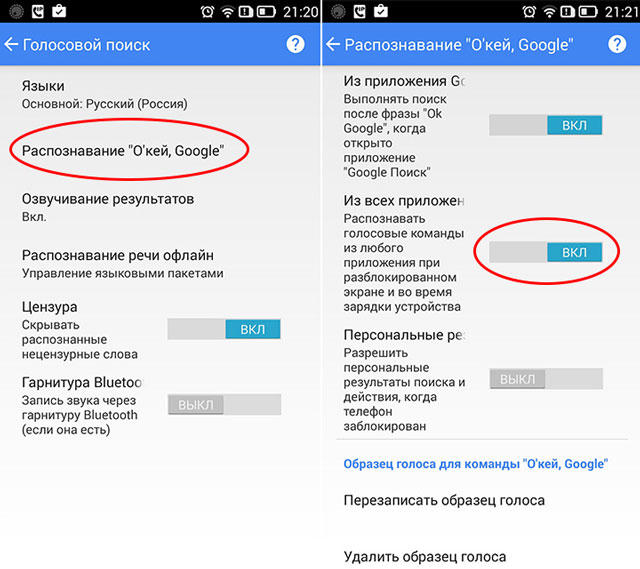
Иногда после успешной установки сервиса он всё равно не функционирует, тогда следует изучить все возможности в настройках. Возможно, что-то установилось некорректно, тогда следует либо переустановить заново, либо внести корректировки в ручном режиме. В некоторых случаях можно просто перезаписать образец голоса — и тогда проблема сразу устранится.
Итак, голосовой сервис О’кей, Google станет доступен после успешного проведения установки и настройки. Любимый девайс станет ещё более приятным, поскольку позволит выполнять множество команд комфортно и быстро.
Источник: nastroyvse.ru